Groupware-Service
Installation des Groupware-Service Dienstes
WichtigUm Termine,
Aufgaben und Adressen zu synchronisieren muss der Groupware-Service nicht
installiert werden. Die Installation des Groupware-Service ist nur
notwendig, wenn Sie Services (z.B. SendMail) ausführen wollen, die der
Groupware-Service zur Verfügung stellt.
|
Für die Installation
des Groupware-Service Dienstes starten Sie die Datei
Opacc.Groupware.Service.InstallWinService.bat aus dem Verzeichnis
\Insyde\Groupware (als Administrator ausführen). Die Installation muss mit
einem Benutzer erfolgen, welcher über lokale Admin-Rechte
verfügt.
Geben Sie das vorher (siehe in den Kapiteln
Vorbereitung...) erfasste Active-Directory Benutzerkonto als
Dienstkonto für die Installation des Opacc.Groupware Service an. Achten
Sie darauf, den Benutzernamen komplett inklusive Domäne
anzugeben.
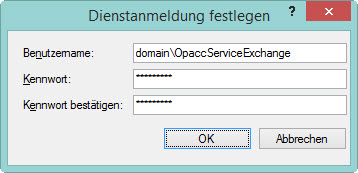
Prüfen
Sie nach der Installation ob der Groupware-Service in den Windows-Diensten
aufgeführt wird.

Ändern Sie gegebenenfalls in
den Eigenschaften des Dienstes den Starttyp von Manuell auf
Automatisch.
AchtungStarten Sie den Dienst noch nicht! Zuerst muss die
Konfiguration vorgenommen werden!
|
ServiceBus-Plugin im OpaccOneInstallation.xml aktivieren
Damit die Groupware-Services genutzt werden können,
muss der ServiceBus über die Information verfügen auf welchem PC/Server
der Groupware-Service läuft. Anfragen werden dann vom ServiceBus an den
Groupware-Service auf diesem PC/Server weitergeleitet.
Die
Konfiguration wird in folgendem File vorgenommen:
\insyde\OpaccOneInstallation.xml Dieses xml-File wird immer beim
Start von OpaccERP ein Mal gelesen. Die darin enthaltenen Informationen
werden dann vom OpaccERP ServiceBus verwendet. (Siehe auch Kapitel
OpaccOneInstallation.xml in den TechNotes.)
Öffnen Sie die
Datei mit einem für die Bearbeitung von xml-Files geeigneten Editor. Wir
empfehlen, einen der folgenden Editoren zu verwenden:
-
Notepad++
-
Visual Studio Code
AchtungNotepad.exe
(Bestandteil von Windows) ist aufgrund der schlechten Darstellung von
XML-Dateien nicht für die Bearbeitung von XML-Dateien
geeignet.
|
Suchen Sie im xml-File nun den Abschnitt <!--
Groupware (Service)-->
NotizFalls kein solcher Abschnitt existiert, tragen Sie einen
neuen Abschnitt ein. Sie können hierfür den untenstehenden Muster-Eintrag
kopieren.
|
Ändern Sie die beiden Werte bei Activated
und Autostart auf true und geben Sie bei
GroupwareServiceIpAddressOrHosName unter value die
IP-Adresse oder den Maschinennamen des PC/Server ein, auf welchem der
Groupware-Service läuft.
AchtungDiese Änderung muss pro Cluster vorgenommen
werden!
|
Vorher:
<!-- Groupware (Service)-->
<ServiceBusPlugin>
<Name>Opacc.ServiceBus.Connector.Groupware.Plugin</Name>
<Activated>false</Activated>
<Autostart>false</Autostart>
<ServiceBusPluginSetting>
<Name>GroupwareServiceIpAddressOrHostName</Name>
<Value>localhost</Value>
</ServiceBusPluginSetting>
<ServiceBusPluginSetting>
<Name>GroupwareServiceTcpPort</Name>
<Value>9971</Value>
</ServiceBusPluginSetting>
</ServiceBusPlugin>
Nachher:
<!-- Groupware (Service)-->
<ServiceBusPlugin>
<Name>Opacc.ServiceBus.Connector.Groupware.Plugin</Name>
<Activated>true</Activated>
<Autostart>true</Autostart>
<ServiceBusPluginSetting>
<Name>GroupwareServiceIpAddressOrHostName</Name>
<Value>OPACC-DB-Server</Value>
</ServiceBusPluginSetting>
<ServiceBusPluginSetting>
<Name>GroupwareServiceTcpPort</Name>
<Value>9971</Value>
</ServiceBusPluginSetting>
</ServiceBusPlugin>
Konfiguration des Groupware-Service
Um
die Mail-Funktionalität SendMail sowie weitere Groupware-Services
nutzen zu können, müssen Sie die Zugangsdaten im OpaccOXAS Studio BC 98124 erfassen. Nach
der Erfassung haben Sie die Möglichkeit ein Test-E-Mail zu
versenden.
Beispiel für Microsoft Exchange
Erfassen Sie
hier als Dienstkonto den Groupware-Service-Benutzer gemäss Kapitel Vorbereitung
Microsoft Exchange oder Kapitel Vorbereitung
Microsoft Office365.
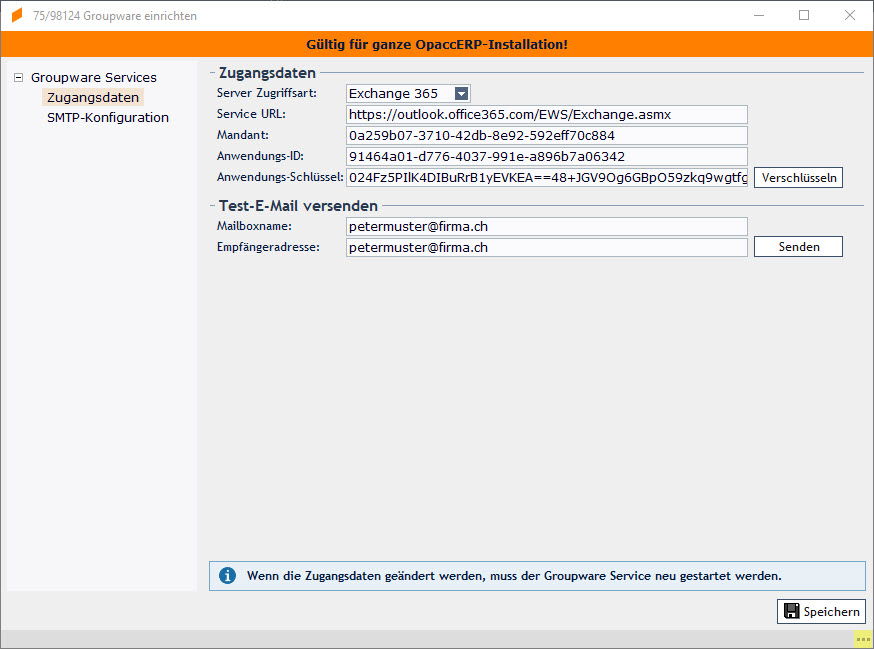
Beispiel für
KerioConnect
Erfassen Sie hier als Dienstkonto den
Groupware-Service-Benutzer gemäss Kapitel Konfiguration
KerioConnect
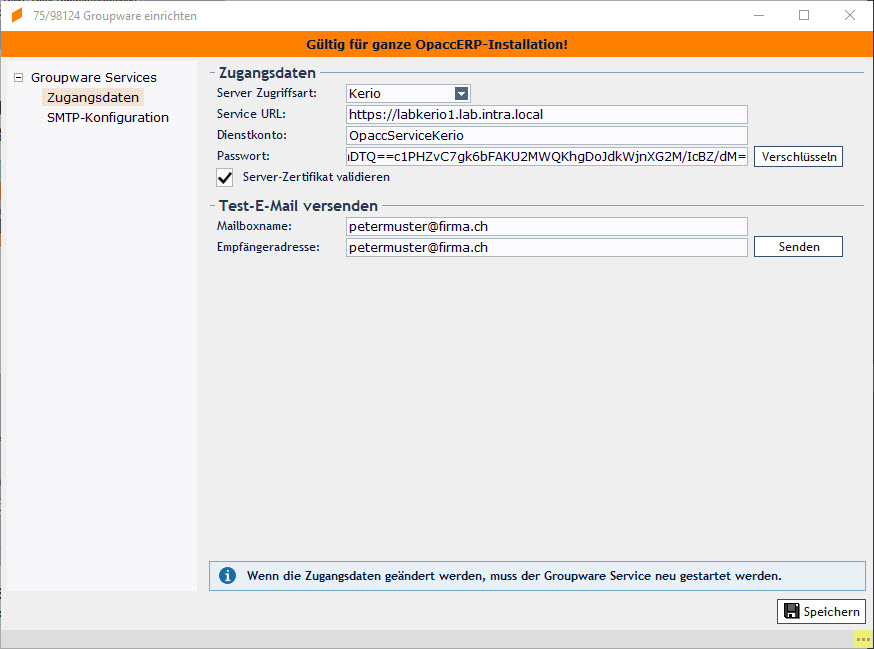
SendSmtpMail
Um
die Mail-Funktionalität SendSmtpMail nutzen zu können, müssen Sie
die entsprechende Konfiguration im OpaccOXAS Studio BC 98124
vornehmen.
Nach der Erfassung haben Sie die Möglichkeit ein
Test-E-Mail zu versenden.
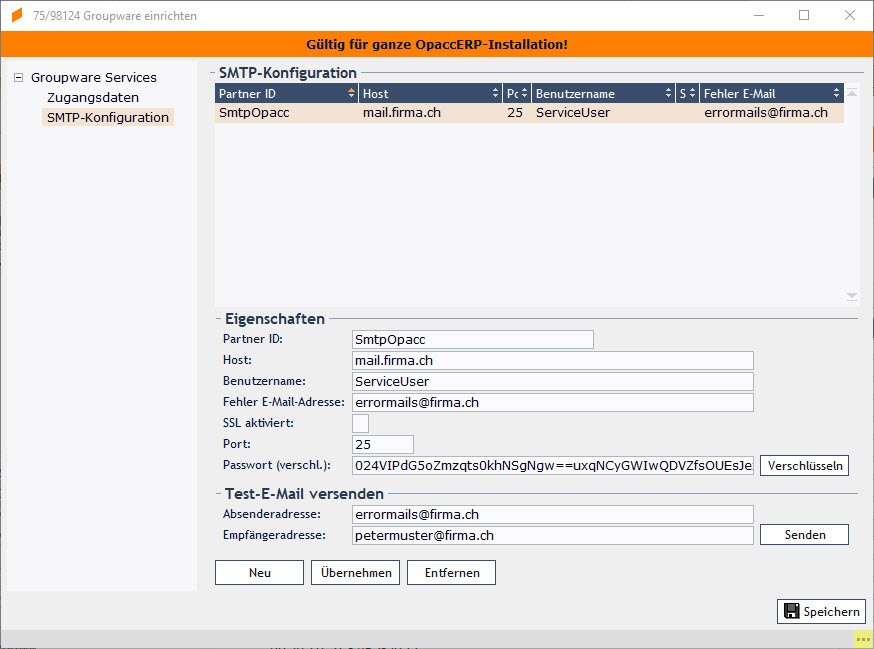
Sie können im BC 98124 einen
Service-User eintragen der innerhalb der Groupware über die Berechtigung
für das Versenden von Mails verfügt. Alternativ können Sie für jeden User
der Mails versenden darf einen eigenen Eintrag erfassen.
-
Partner ID - Eindeutige Partner ID. Muss als Argument beim Service SendSmtpMail angegeben werden
-
Host - Mail- bzw. Exchange-Server
-
Benutzername - Benutzername für das Authentifizieren gegenüber dem Mail- bzw. Exchange-Server
-
Fehler E-Mail-Adresse - E-Mail-Adresse an welche Fehler gesendet werden
-
SSL aktiviert - Aktivieren/Deaktivieren von SSL
-
Port - Port für den Mailversand. Default bei Smpt: 25
-
Passwort - Verschlüsseltes Passwort des erfassten Benutzers
Funktionalität des Groupware-Service
Die Services des Groupware-Service können Sie
z.B. über die OpaccOXAS LiveDocumentation testen. Wählen Sie hierfür den
Port Groupware aus.
Der Groupware-Service stellt Ihnen
folgende Funktionalität (Services) zur Verfügung:
-
CreateOrUpdateOpaccAppointment - OpaccERP-Termin erstellen oder aktualisieren
-
CreateOrUpdateOpaccTask - OpaccERP-Aufgabe erstellen oder aktualisieren
-
DeleteOpaccAppointment - OpaccERP-Termin löschen
-
DeleteOpaccTask - OpaccERP-Aufgabe löschen
-
GetAppointmentsInPeriod - OpaccERP-Termine innerhalb einer Periode
-
GetOpaccAppointmentForIdentifier - OpaccERP-Termin anhand der Identifikation
-
GetOpaccTaskForIdentifier - OpaccERP-Aufgabe anhand der Identifikation
-
GetTasksDueInPeriod - OpaccERP-Aufgaben innerhalb einer Periode
-
SendMail - E-Mail versenden
-
SendSmtpMail - E-Mail via Smtp versenden